
NộI Dung
Khi nói đến việc khắc phục các sự cố của điện thoại thông minh, thiết lập lại luôn là giải pháp đáng tin cậy nhất mà bạn có thể sử dụng. Mặc dù cách này có hiệu quả nhưng một số người dùng lại do dự vì họ sẽ mất một số tệp. Nhưng bạn có biết bạn có thể đặt lại cài đặt Galaxy S20 mà không xóa bất kỳ tệp, ứng dụng hoặc dữ liệu nào của mình không?
Ngoài Khôi phục cài đặt gốc hoặc Khôi phục cài đặt gốc, bạn thực sự có thể đưa điện thoại của mình trở lại cài đặt mặc định ban đầu mà không sợ mất một số tệp quan trọng. Đó là bằng cách đặt lại cài đặt của thiết bị.
Giống như khôi phục cài đặt gốc, tất cả cài đặt cá nhân của bạn sẽ được thay đổi và điện thoại của bạn sẽ sử dụng cấu hình mặc định. Quy trình này đặc biệt hữu ích nếu điện thoại của bạn hoạt động do một số cài đặt không chính xác mà bạn không biết.
Trong bài này, mình sẽ hướng dẫn cách thiết lập lại cài đặt Galaxy S20 mà không cần phải thiết lập lại điện thoại.
Cách đặt lại cài đặt Galaxy S20
Thời gian cần thiết : 5 phút
Chúng tôi luôn khuyên rằng nếu bạn gặp sự cố với điện thoại của mình và bạn không biết nguyên nhân gây ra sự cố, thay vì khôi phục cài đặt gốc, hãy thử đặt lại tất cả cài đặt trước vì nó có thể khắc phục sự cố mà không cần phải xóa tệp của bạn. Điều đó nói rằng, đây là cách bạn thực hiện:
- Kéo ngăn ứng dụng lên và nhấn vào Cài đặt.
Bạn cũng có thể truy cập Cài đặt bằng cách vuốt xuống từ đầu màn hình và nhấn vào biểu tượng bánh răng.
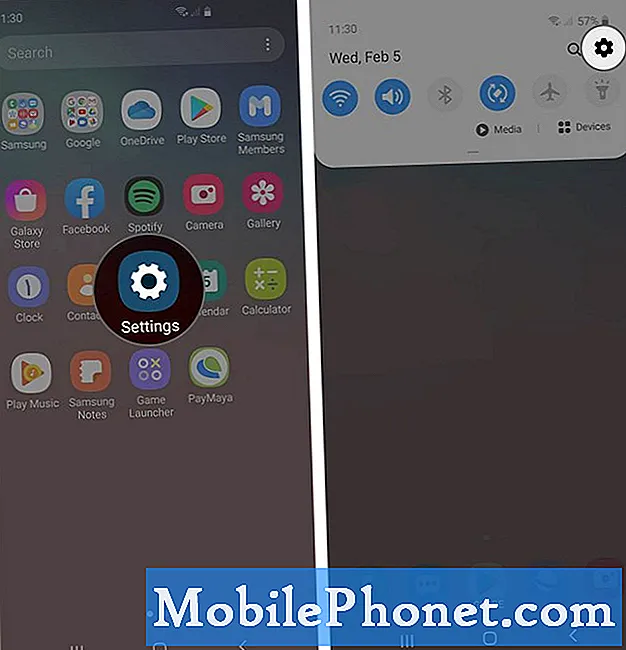
- Tìm và nhấn Quản lý chung.
Bạn phải kéo xuống cuối màn hình để tìm nó.
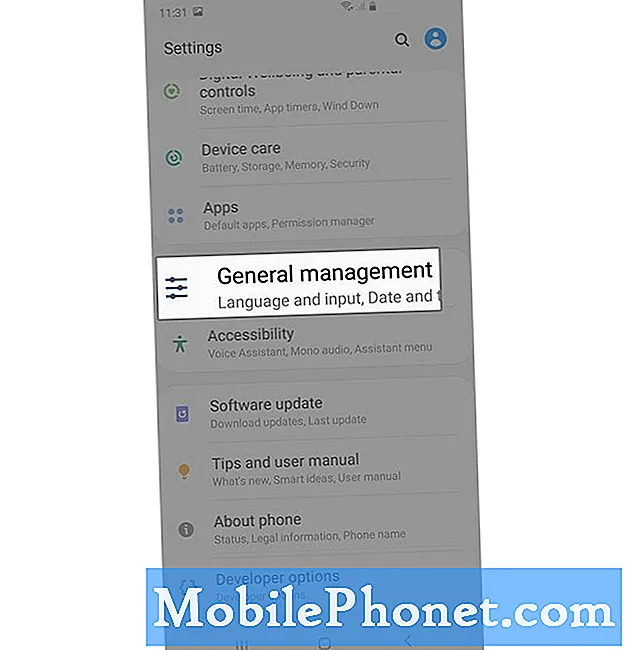
- Nhấn vào Đặt lại.
Sau đó, bạn sẽ thấy các loại thiết lập lại khác nhau mà bạn có thể sử dụng.
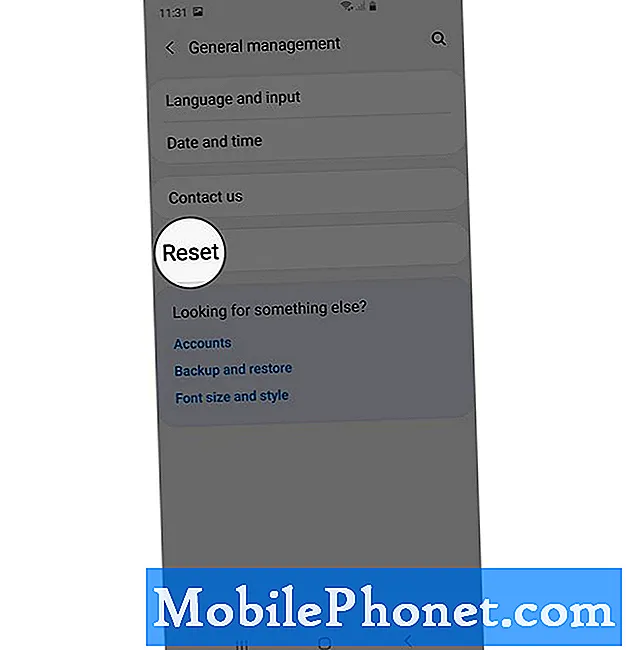
- Nhấn vào Đặt lại cài đặt.
Thao tác này sẽ đưa tất cả các cài đặt trở về mặc định ban đầu và có lẽ đây là điều duy nhất bạn cần làm nếu gặp sự cố nhỏ với điện thoại của mình.

- Nhấn vào nút Đặt lại cài đặt.
Bạn cũng có thể muốn dành một chút thời gian để đọc thông tin trên màn hình trước khi thực sự đặt lại cài đặt trên thiết bị của mình. Bạn cũng sẽ được nhắc nhập mã khóa bảo mật của mình để tiếp tục.
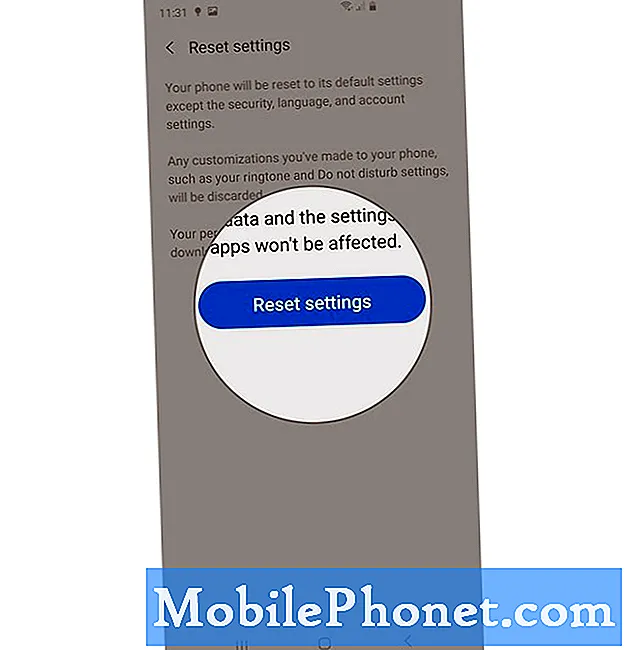
- Nhấn vào nút Đặt lại.
Điện thoại của bạn sẽ khởi động lại để đặt lại cài đặt Galaxy S20. Điều bạn cần làm là đợi cho đến khi nó hoạt động.

Công cụ
- Android 10, One UI 2.0
Nguyên vật liệu
- Galaxy S20
Khi khởi động lại xong, bạn có thể tiếp tục sử dụng điện thoại của mình.
Một số câu hỏi thường gặp về Đặt lại cài đặt
Việc đặt lại cài đặt có xóa các tệp và ảnh của tôi không?Không. Không có tệp, dữ liệu, ảnh, nhạc, video nào của bạn sẽ bị xóa. Chỉ cài đặt sẽ bị xóa và thay thế bằng cài đặt mặc định.
Đặt lại cài đặt có giống như khôi phục cài đặt gốc không?Không. Nó khác nhau mặc dù chúng cũng có thể có một số điểm tương đồng. Nhưng sự khác biệt chính là thực tế là không có tệp và thông tin cá nhân nào của bạn sẽ bị xóa nếu bạn chỉ đặt lại cài đặt.
Đặt lại cài đặt có khắc phục được sự cố với điện thoại của tôi không?Hầu hết thời gian, đúng thế! Tuy nhiên, nếu vấn đề là với phần cứng, thì phương pháp này có thể không hoạt động.
Mất bao lâu để thiết lập lại cài đặt Galaxy S20?Sẽ mất khoảng một phút vì điện thoại của bạn cần khởi động lại để hoàn tất việc đặt lại cài đặt.
Việc đặt lại cài đặt có tốt cho điện thoại của tôi không?Đúng. Trên thực tế, chúng tôi khuyến khích người dùng thực hiện quy trình này thỉnh thoảng để làm mới bộ nhớ điện thoại của bạn và thay thế các tệp hoặc cài đặt đã lưu trong bộ nhớ cache có thể bị hỏng.
Và đó là khá nhiều, các bạn!
Tôi hy vọng rằng bài đăng này sẽ hữu ích trong việc giải thích tầm quan trọng của quy trình này và hướng dẫn bạn cách đặt lại cài đặt Galaxy S20.
Hãy ủng hộ chúng tôi bằng cách đăng ký Kênh YouTube của chúng tôi. Cảm ơn vì đã đọc!


